Cum să calibrați bateria laptopului dvs. pentru estimări precise ale duratei de viață a bateriei
- Chris Hoffman
@chrisbhoffman
- Noiembrie 3, 2017, 6:40am EDT


Așa că vă folosiți laptopul și, dintr-o dată, moare. Nu a existat niciun avertisment de la Windows cu privire la baterie – de fapt, ați verificat recent și Windows a spus că mai aveați 30 % din baterie. Ce se întâmplă?
Chiar dacă tratați corect bateria laptopului dumneavoastră, capacitatea acesteia va scădea în timp. Contorul său de energie încorporat estimează cât de mult suc disponibil și cât timp pe baterie mai aveți la dispoziție – dar uneori vă poate da estimări incorecte.
Această tehnică de bază va funcționa în Windows 10, 8, 7, Vista. Într-adevăr, va funcționa pentru orice dispozitiv cu o baterie, inclusiv pentru MacBook-urile mai vechi. Cu toate acestea, este posibil să nu fie necesară pe unele dispozitive mai noi.
De ce este necesară calibrarea bateriei
RELATED: Dezmințirea miturilor privind durata de viață a bateriei pentru telefoane mobile, tablete și laptopuri
Dacă aveți grijă în mod corespunzător de bateria laptopului dumneavoastră, ar trebui să o lăsați să se descarce oarecum înainte de a o conecta din nou la priză și de a o completa. Nu ar trebui să permiteți ca bateria laptopului dvs. să se descarce complet de fiecare dată când îl folosiți, sau chiar să ajungă la un nivel extrem de scăzut. Efectuarea unor reîncărcări regulate va prelungi durata de viață a bateriei dumneavoastră.
Cu toate acestea, acest tip de comportament poate confunda contorul de baterie al laptopului. Indiferent cât de bine aveți grijă de baterie, capacitatea acesteia va scădea în continuare ca urmare a unor factori inevitabili, cum ar fi utilizarea tipică, vârsta și căldura. Dacă nu i se permite bateriei să treacă de la 100% la 0% ocazional, contorul de energie al bateriei nu va ști cât de mult suc este de fapt în baterie. Asta înseamnă că laptopul dvs. poate crede că are o capacitate de 30% când în realitate este la 1% – și apoi se oprește pe neașteptate.
Calibrarea bateriei nu vă va oferi o durată de viață mai lungă a bateriei, dar vă va oferi estimări mai precise despre câtă energie mai are bateria dispozitivului dvs.

Cât de des ar trebui să calibrați bateria?
Producătorii care recomandă calibrarea calibrează adesea bateria la fiecare două-trei luni. Acest lucru ajută la menținerea preciziei citirilor bateriei.
În realitate, probabil că nu trebuie să faceți acest lucru atât de des dacă nu sunteți prea îngrijorat de faptul că citirile bateriei laptopului dvs. sunt complet precise. Cu toate acestea, dacă nu vă calibrați bateria în mod regulat, s-ar putea ca în cele din urmă să vă treziți că laptopul vă moare brusc atunci când îl folosiți – fără niciun avertisment prealabil. Atunci când se întâmplă acest lucru, este cu siguranță timpul să calibrați bateria.
Este posibil ca unele dispozitive moderne să nu necesite deloc calibrarea bateriei. De exemplu, Apple recomandă calibrarea bateriei pentru Mac-urile mai vechi cu baterii înlocuibile de către utilizator, dar spune că nu este necesară pentru Mac-urile portabile moderne cu baterii încorporate. Verificați documentația producătorului dispozitivului dumneavoastră pentru a afla dacă calibrarea bateriei este necesară sau nu pe dispozitivul dumneavoastră.
Instrucțiuni de bază pentru calibrare
Recalibrarea bateriei este simplă: lăsați bateria să funcționeze de la 100% din capacitate direct până aproape de moarte, apoi încărcați-o din nou la capacitate maximă. Contorul de energie al bateriei va vedea cât durează efectiv bateria și va avea o idee mult mai precisă despre câtă capacitate mai are bateria.
Câțiva producători de laptopuri includ utilitare care vor calibra bateria pentru dumneavoastră. De obicei, aceste instrumente doar se vor asigura că laptopul dumneavoastră are bateria plină, vor dezactiva setările de gestionare a energiei și vor permite ca bateria să funcționeze până la gol, astfel încât circuitele interne ale bateriei să își poată face o idee despre cât de mult durează bateria. Verificați site-ul web al producătorului laptopului dvs. pentru informații despre utilizarea oricăror utilitare pe care le furnizează.
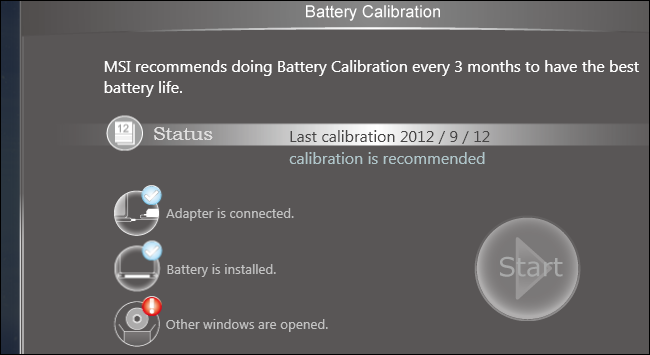
De asemenea, ar trebui să consultați manualul sau fișierele de ajutor ale laptopului dvs. Fiecare producător poate recomanda o procedură de calibrare sau un instrument ușor diferit pentru a se asigura că bateria laptopului dvs. este calibrată corect. Unii producători pot spune chiar că acest lucru nu este necesar pe hardware-ul lor (cum ar fi Apple). Cu toate acestea, nu este rău să efectuați o calibrare, chiar dacă producătorul spune că nu este necesară. Este nevoie doar de o parte din timpul dumneavoastră. Procesul de calibrare, în esență, rulează bateria printr-un ciclu complet de descărcare și reîncărcare.
Cum să calibrați manual o baterie
În timp ce este o idee bună să folosiți orice utilitare incluse sau doar să urmați instrucțiunile specifice laptopului dumneavoastră, puteți, de asemenea, să efectuați calibrarea bateriei fără niciun instrument specializat. Procesul de bază este simplu:
- Încărcați bateria laptopului dvs. până la maxim – adică 100%.
- Lăsați bateria să se odihnească timp de cel puțin două ore, lăsând calculatorul conectat la priză. Acest lucru va asigura că bateria este rece și nu încă fierbinte de la procesul de încărcare. Sunteți liber să folosiți calculatorul în mod normal în timp ce este conectat la priză, dar asigurați-vă că nu se încălzește prea tare. Vreți ca acesta să se răcească.
- Intrați în setările de gestionare a consumului de energie ale computerului și setați-l să hiberneze automat la 5% din baterie. Pentru a găsi aceste opțiuni, mergeți la Control Panel > Hardware and Sound > Power Options > Change plan settings > Change advanced power settings. Căutați în categoria „Battery” (Baterie) opțiunile „Critical battery action” (Acțiune critică a bateriei) și „Critical battery level” (Nivel critic al bateriei). (Dacă nu le puteți seta la 5%, setați-le cât mai jos posibil – de exemplu, pe unul dintre PC-urile noastre, nu am putut seta aceste opțiuni sub 7% baterie.)

- Închideți fișa de alimentare și lăsați laptopul să funcționeze și să se descarce până când acesta hibernează automat. Puteți continua să folosiți calculatorul în mod normal în timp ce se întâmplă acest lucru.
NOTA: Dacă doriți să calibrați bateria în timp ce nu folosiți calculatorul, asigurați-vă că acesta nu este setat să intre automat în stare de repaus, să hiberneze sau să își oprească ecranul în timpul inactivității. Dacă calculatorul intră automat în modul de economisire a energiei în timp ce sunteți plecat, acesta va economisi energie și nu se va descărca corespunzător. Pentru a găsi aceste opțiuni, mergeți la Control Panel > Hardware and Sound > Power Options > Change plan settings.

- Lăsați calculatorul să stea timp de aproximativ cinci ore după ce acesta hibernează sau se oprește automat.
- Buclați din nou calculatorul la priză și încărcați-l din nou până la 100%. Puteți continua să vă folosiți calculatorul în mod normal în timp ce acesta se încarcă.
- Asigurați-vă că orice setări de gestionare a energiei sunt setate la valorile lor normale. De exemplu, probabil doriți ca computerul dvs. să oprească automat afișajul și apoi să intre în starea de repaus atunci când nu îl utilizați pentru a economisi energia bateriei. Puteți modifica aceste setări în timp ce calculatorul se încarcă.

Laptopul dvs. ar trebui să raporteze acum o cantitate mai precisă de autonomie a bateriei, evitându-vă opriri surpriză și dându-vă o idee mai bună despre cantitatea de energie de care dispuneți la un moment dat.
Cheia calibrării este de a permite bateriei să funcționeze de la 100% la aproape gol, apoi de a o încărca din nou până la 100%, ceea ce s-ar putea să nu se întâmple în timpul utilizării normale. Odată ce ați trecut prin acest ciclu complet de încărcare, bateria va ști cât de mult suc are și va raporta citiri mai precise.
Creditul imaginii: Intel Free Press pe Flickr
Chris Hoffman este redactor-șef al How-To Geek. Scrie despre tehnologie de peste un deceniu și a fost editorialist la PCWorld timp de doi ani. Chris a scris pentru The New York Times, a fost intervievat în calitate de expert în tehnologie la posturi de televiziune precum NBC 6 din Miami, iar activitatea sa a fost acoperită de agenții de știri precum BBC. Din 2011, Chris a scris peste 2.000 de articole care au fost citite de aproape un miliard de ori – și asta doar aici, la How-To Geek.Read Full Bio ”